Photoshopのツールパネル(ツールバー)
Photoshopの画面構成とツールパネルについて紹介します。
画面の各所の呼び方は以下です。ツールパネルはツールバーと呼ばれていたこともあるので覚えておいてください。
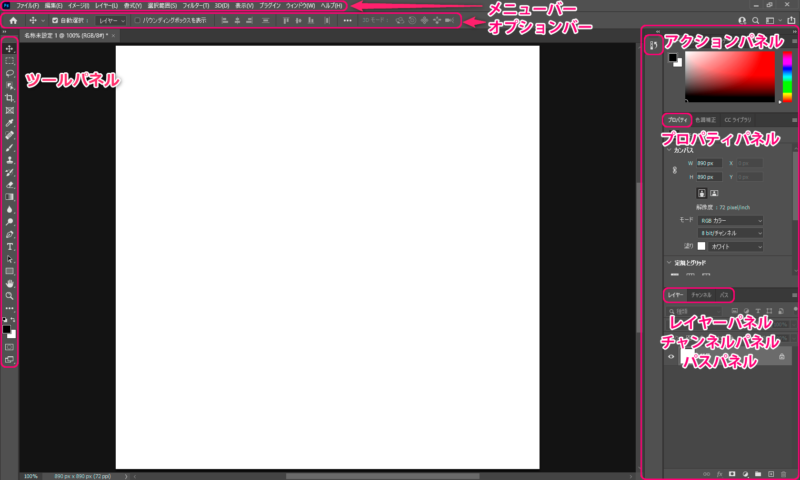
ツールパネルの項目ですが全部数えると70項目以上あったので、全部覚えようと思うと大変だと思います。正直私もまとめていてよく知らないツールもありました。
全部をしっかり覚えておく必要はないので、まずはポイントを絞って覚えて、必要が出てきたらその都度追加で覚えていく流れでといいと思います。
ということで、これは覚えておいた方がいいというところは赤い帯で印しておきました。使う人の業種によって使うツールにも違いがあると思うので、なるべくどの仕事でも標準になりそうなツールということで選んでいます。
ツールパネル(ツールバー)の表示方法
ツールパネル(ツールバー)は通常最初から表示されていますが、何かの拍子にツールパネル(ツールバー)が消えてしまった場合、こちらの方法で再度表示させることができます。
「ウィンドウ」メニューから「ツール」を選びます。
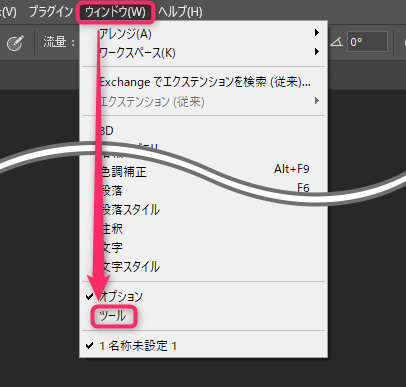
ツールパネル(ツールバー)の各項目 1
まずは最初の6つのツールです。赤い帯を付けた4つは基礎的なツールです。これらを重点的に覚えていってください。
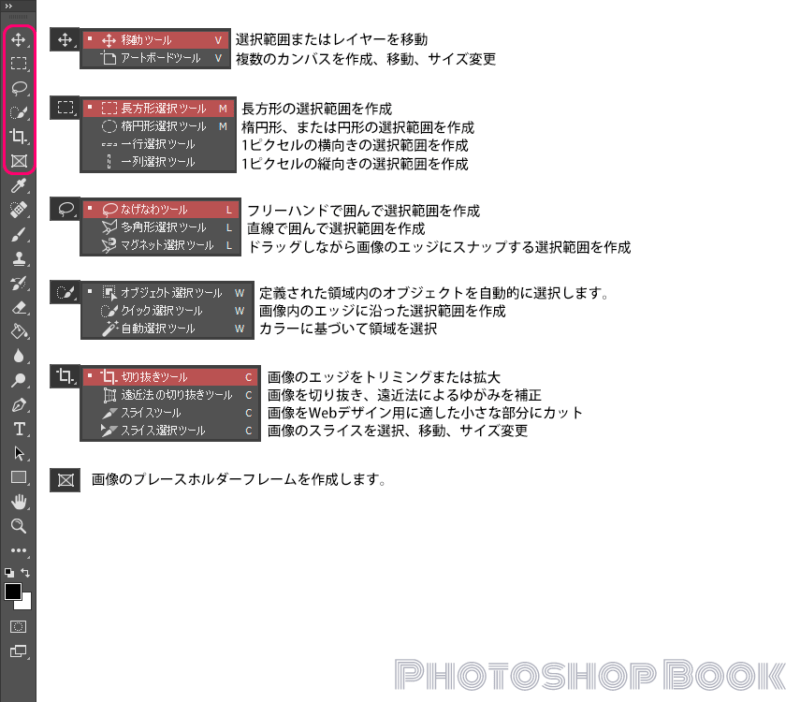
オブジェクト選択ツールについては以下の記事にまとめています。
ツールパネル(ツールバー)の各項目 2
スポット修復ツールと修復ツールは、細かいごみ取りとか肌修正に使います。

ブラシツールについてはこちらの記事で使い方を説明しています。
ツールパネル(ツールバー)の各項目 3
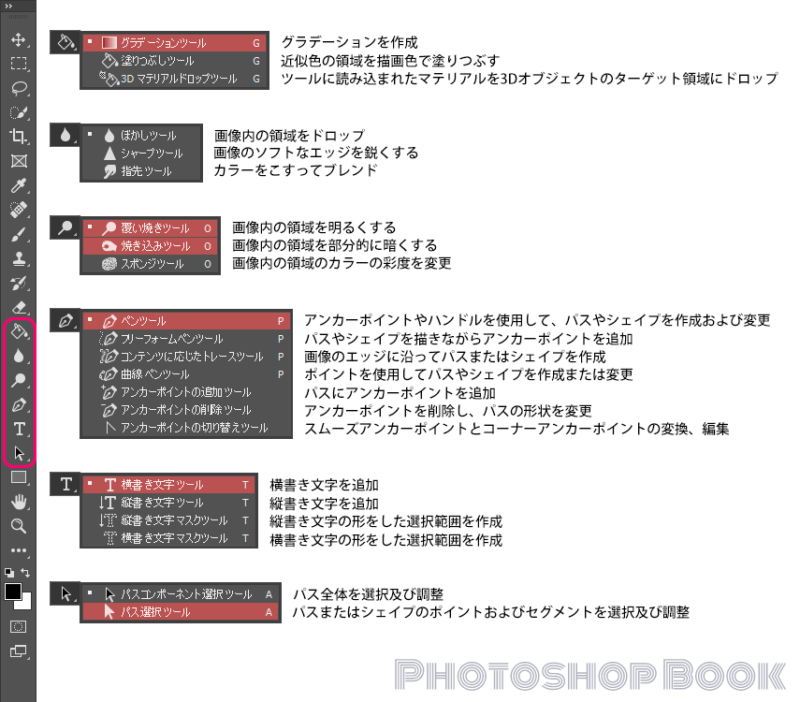
グラデーションツールについては以下の記事にまとめています。
覆い焼き・焼きこみツールはアルファチャンネルの調整でも使えます。
ペンツールについてはこちらの記事で詳しく解説しています。
手のひらツール、ズームイン・ズームアウトあたりは使わないことがないので、できれば最初からショートカットで覚えておいた方がいいです。
ツールパネル(ツールバー)の各項目 4
画面のズームイン・ズームアウトはスクラブズームで覚えた方がスムーズにズームするので早いです。ズームイン・ズームアウトの操作のクリックをドラッグに変えるだけです。
ショートカットは右に書き添えました。

画面操作のショートカットについては以下の記事にまとめています。
まとめ
ツールパネルの紹介は以上になります。
全体の数は多いので最初は覚えるのが大変です。しかし、要点を絞るとぐっと気持ち的にも楽になるのではないかと思います。
基本を覚えてから自分の気になるツールを試していくと、より理解が深まると思います。
Photoshopの基本的な使い方はこちらにまとめています。初心者の方にもわかりやすいようにまとめていますのでぜひご覧ください。









コメント